WPS Excel图表更改图例位置的方法
2024-01-22 10:07:19作者:极光下载站
有部分小伙伴喜欢使用wps这款办公软件进行相应的操作,其中我们在编辑数据的过程中,有小伙伴想要将数据制作成图表样式来展示,而一般我们制作的图表都会有相应的图例显示出来的,有图表的图例会显示在上方,有的会显示在下方的位置,那么我们如何将其设置显示在右侧呢,这种设置方法只需要进入到图例的设置窗口中,就可以对图例的位置进行更改了,下方是关于如何使用WPS excel更改图例位置的具体操作方法,如果你需要的情况下可以看看方法教程,希望对大家有所帮助。
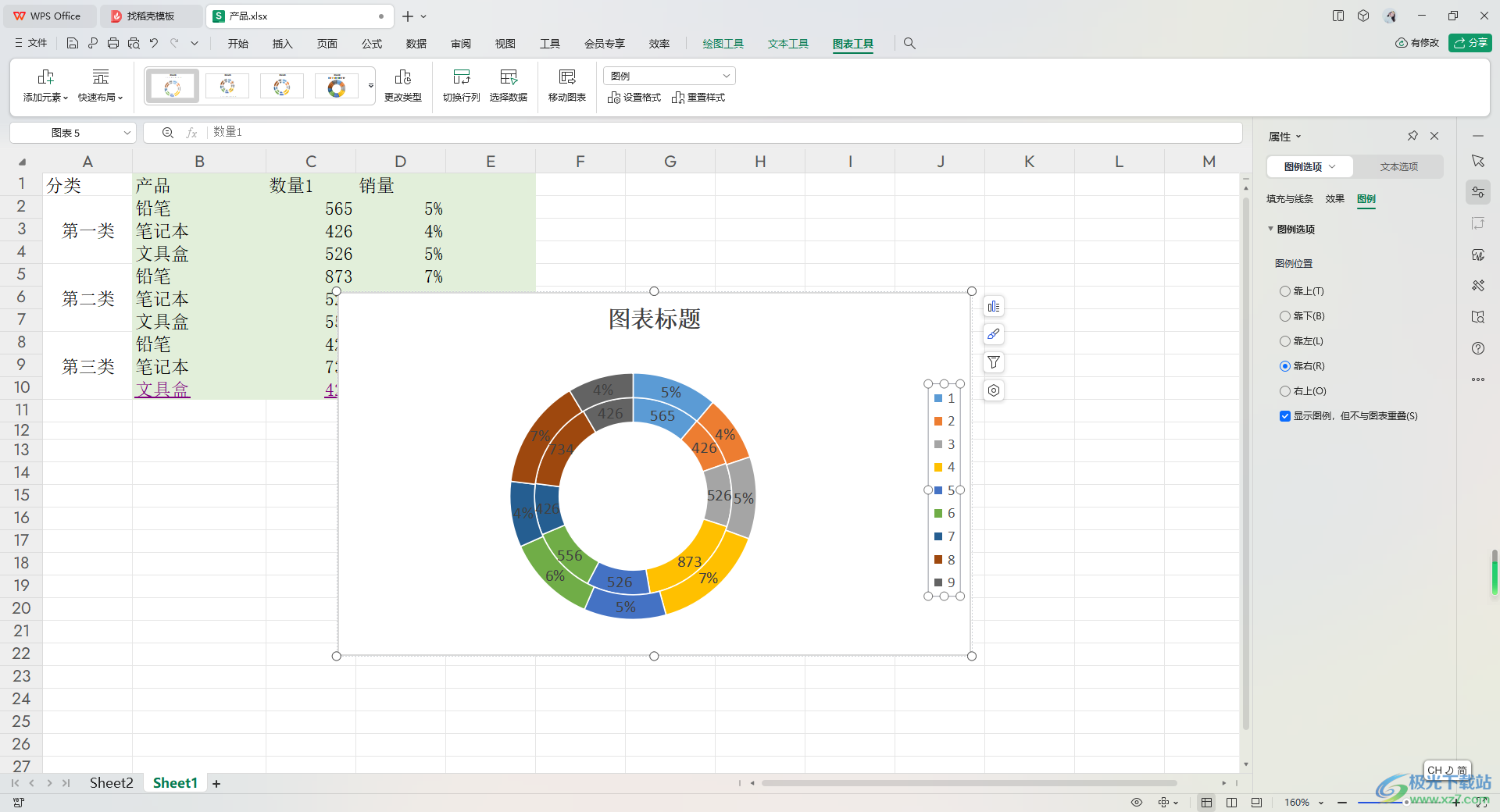
方法步骤
1.首先,我们需要进入到WPS表格中,编辑相应的数据内容。
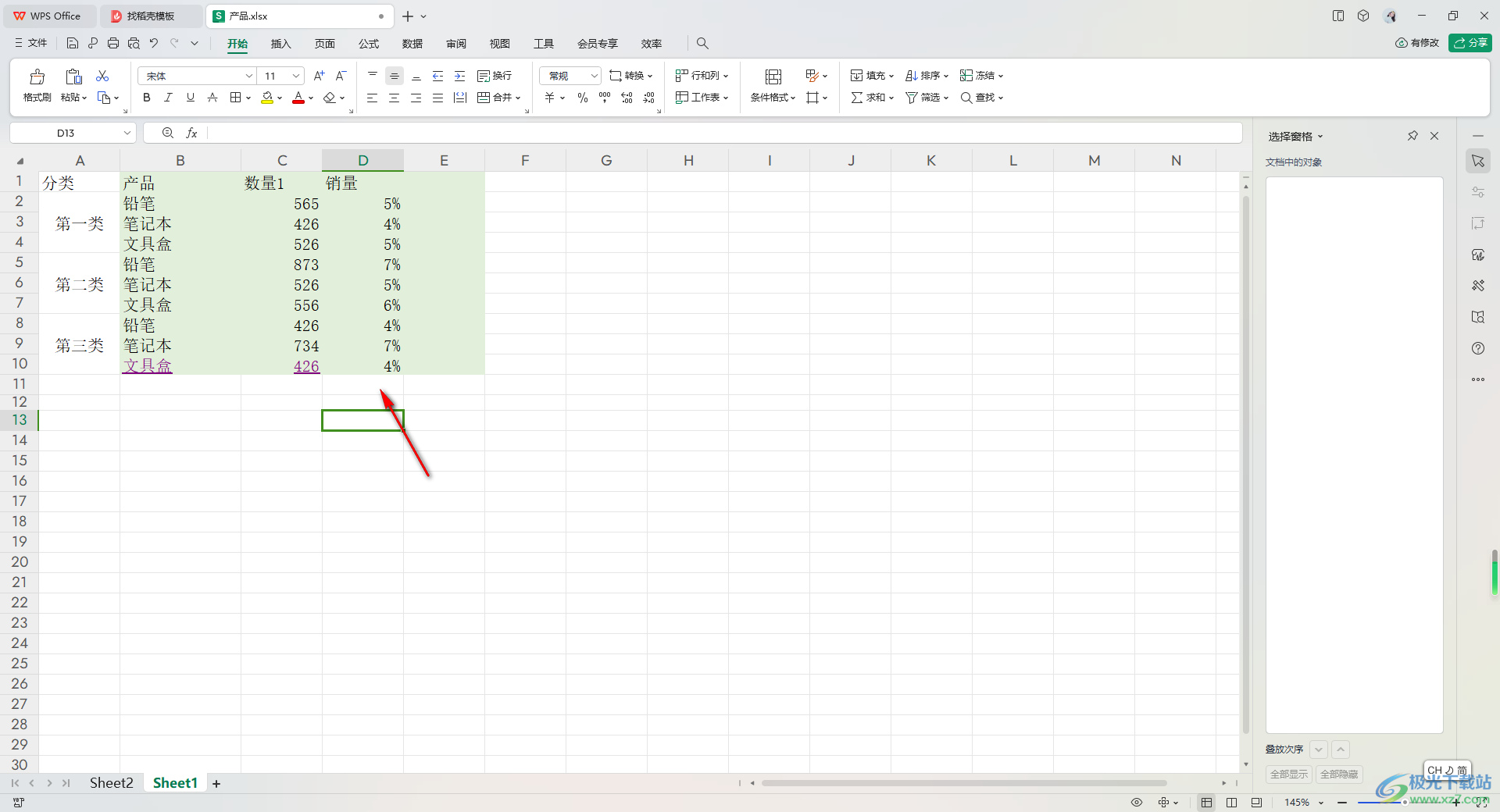
2.接着,将我们需要的数据选中,然后点击【插入】选项,点击【全部图表】。
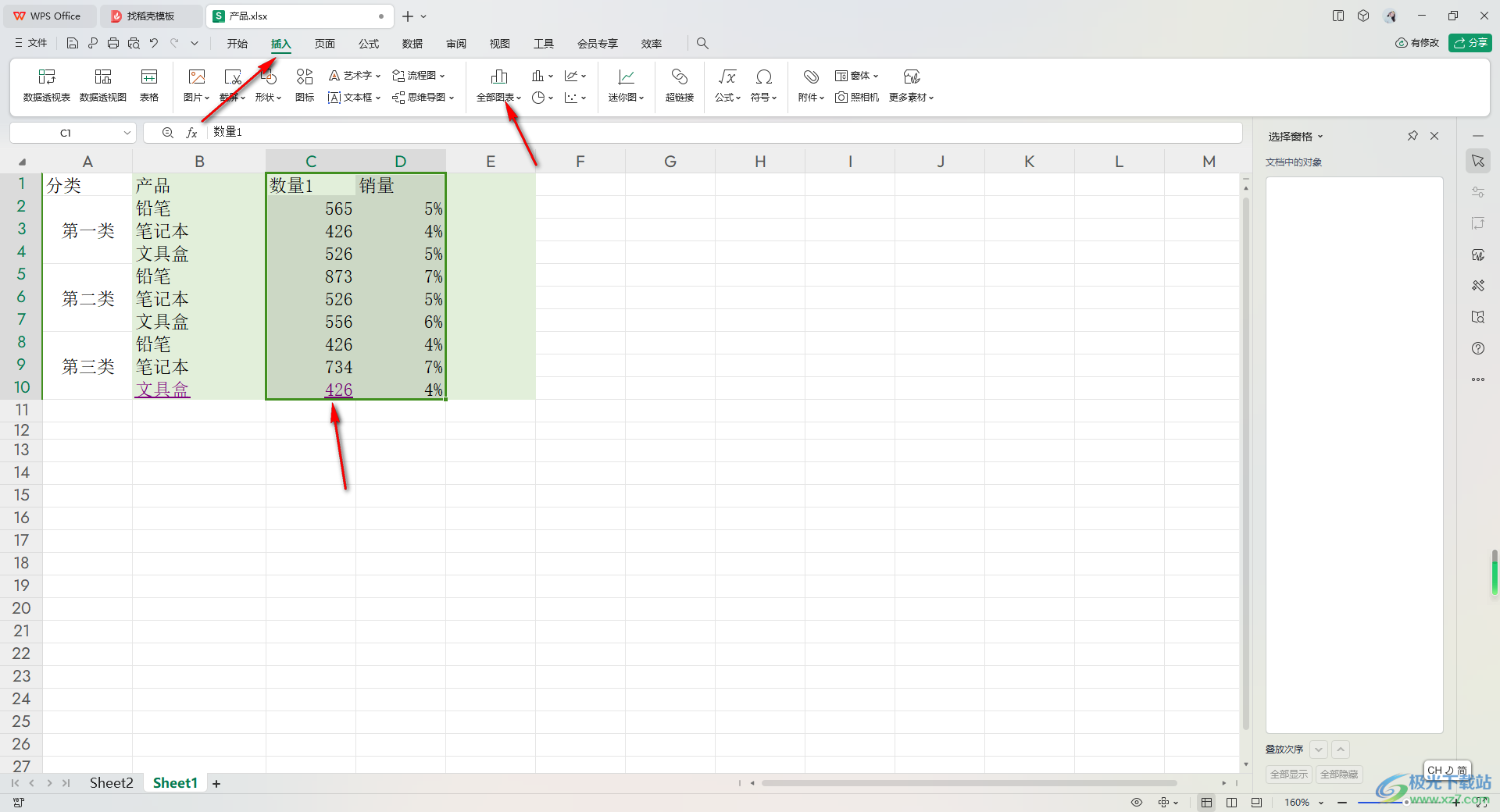
3.在打开的窗口中,我们可以选择自己喜欢的图表类型,并且还可以自定义选择一个有个性的图表样式插入到表格中。
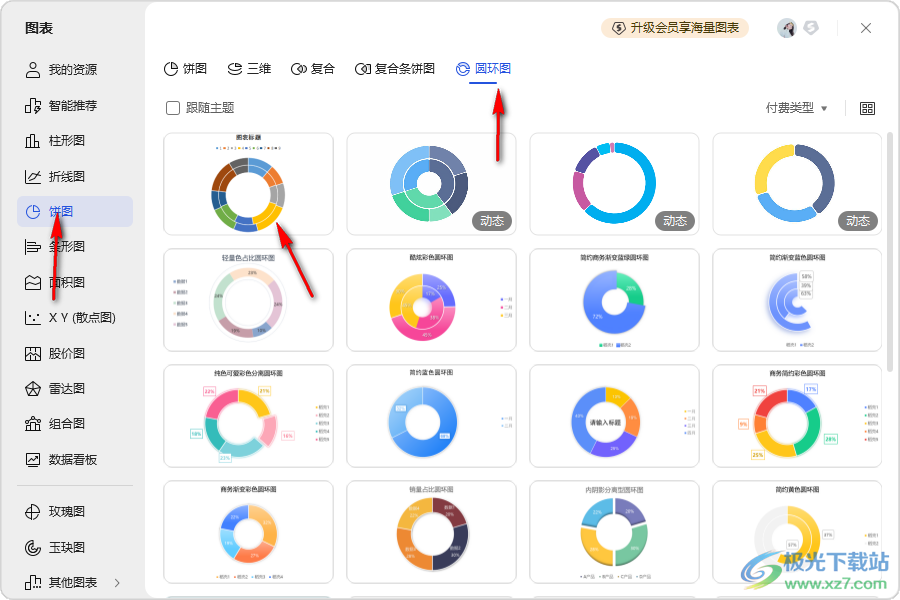
4.当我们插入好了图表之后,在图表中,选择点击旁边的图标,可以对图表的元素以及布局进行添加或者是修改等。
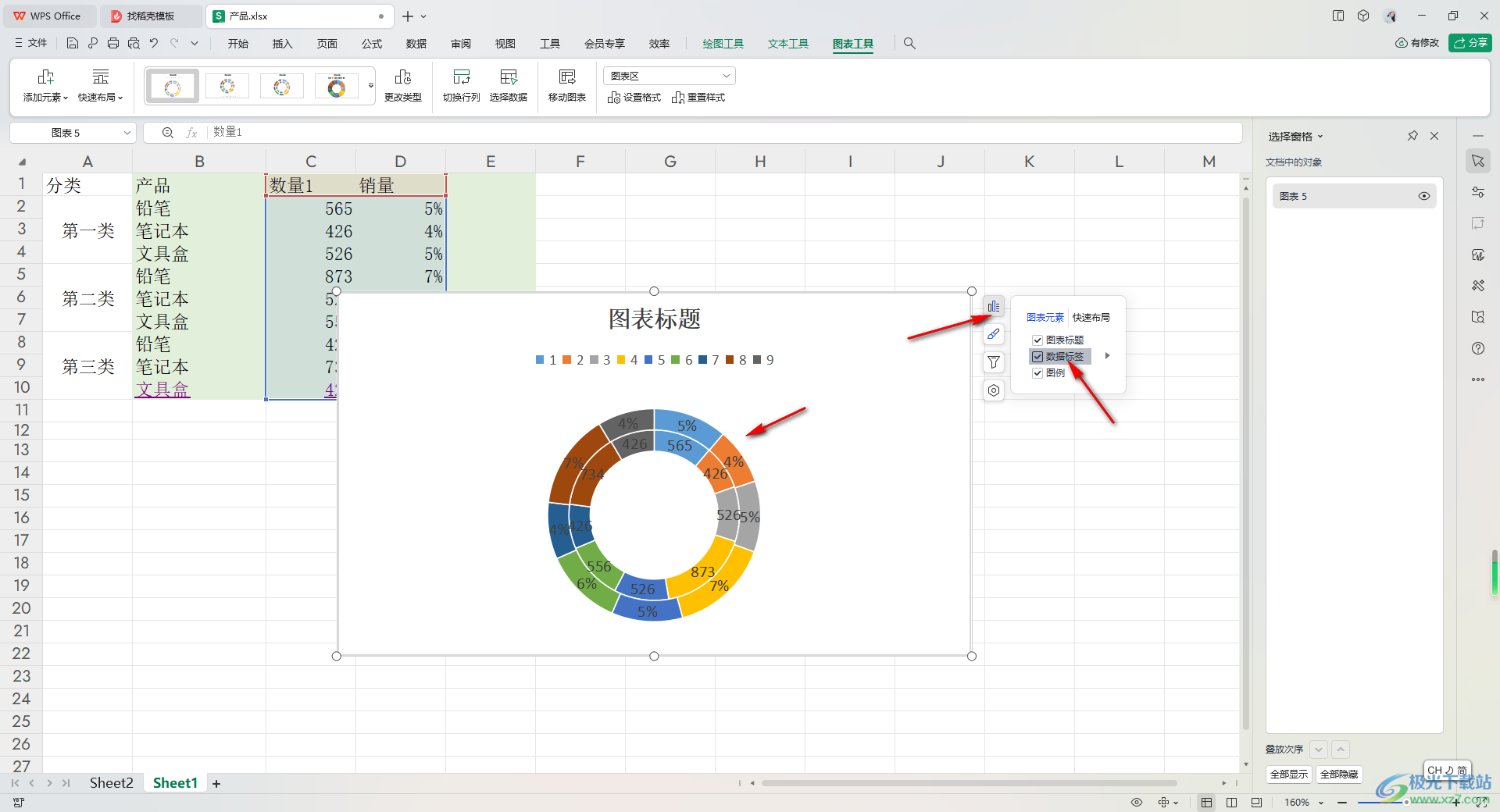
5.想要更改图例的话,可以将图例选择好进行右键点击,选择菜单栏中的【设置图例样式】选项进入。
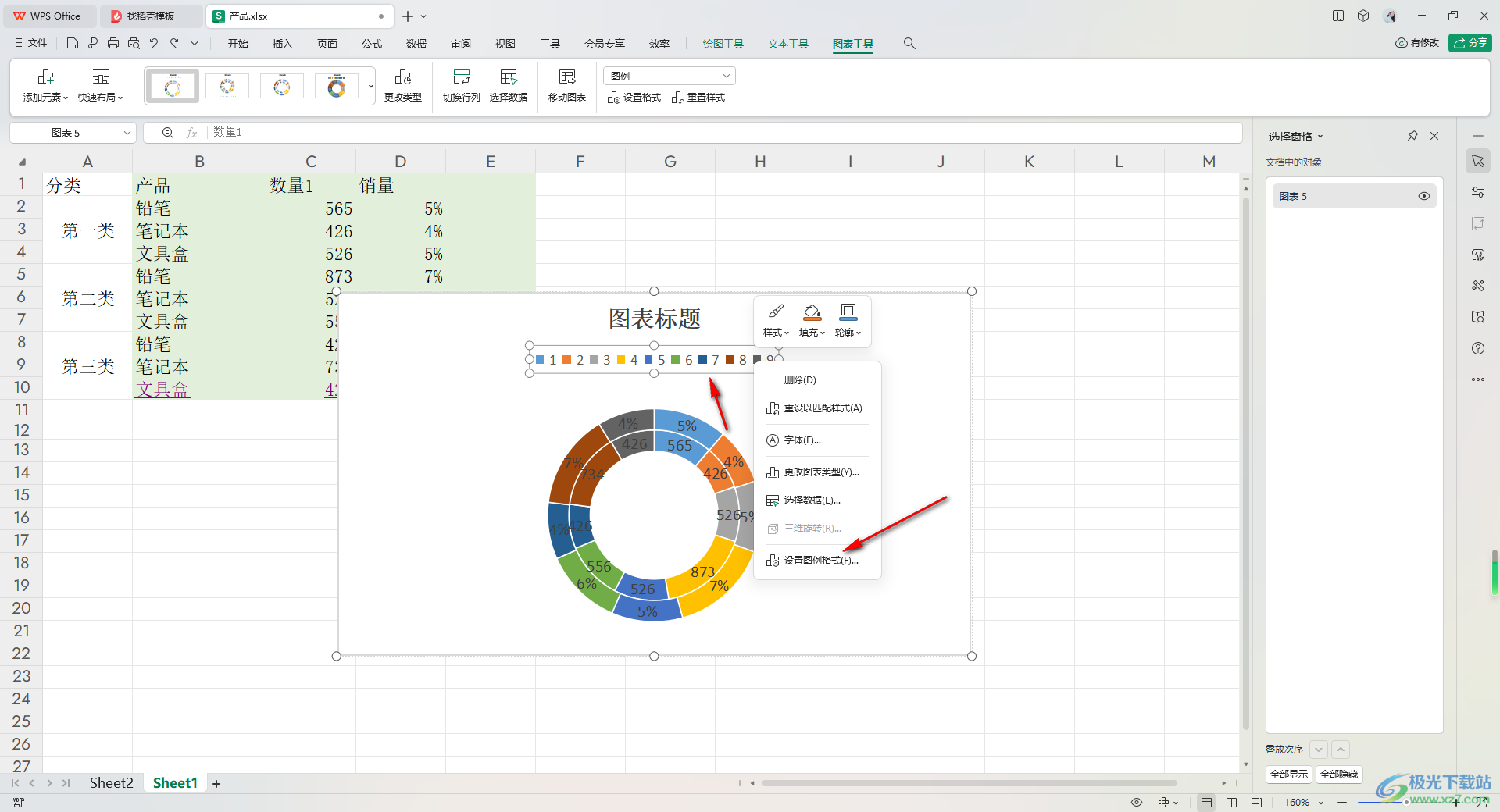
6.之后在右侧的窗口中,就可以对图例的位置进行更改了,比如勾选【靠右】,那么图例就会显示在右侧的位置,如图所示。

以上就是关于如何使用WPS Excel设置图例显示在右侧的具体操作方法,我们想要对图例的位置进行相应的更改,那么就可以进入到图例设置窗口中操作即可,可以将图例设置在右侧、左右上方或者是下方等,感兴趣的话可以操作试试。
